数据库管理 数据导入 宝塔面板快速实现数据库导入操作
- 问答
- 2025-08-01 21:51:08
- 4
数据库管理 | 数据导入 | 宝塔面板快速实现数据库导入操作
场景引入:当数据搬家遇上宝塔面板
上周朋友小王接手了一个网站迁移项目,需要把老服务器上的MySQL数据库完整搬到新服务器,他原本打算用命令行操作,结果发现各种权限问题搞得头大,我告诉他:"用宝塔面板啊,点几下鼠标就搞定了!"结果他半小时就完成了原本预计半天的工作。
今天我就来详细说说,怎么用宝塔面板这个神器快速完成数据库导入操作,无论你是网站管理员、开发者还是运维新手,这个方法都能让你事半功倍。
准备工作:兵马未动,粮草先行
在开始导入前,我们需要做好这些准备:
- 数据库备份文件:确保你已经有要导入的.sql文件(这是MySQL数据库的标准备份格式)
- 宝塔面板访问权限:确保你能登录服务器的宝塔面板
- 足够的存储空间:检查目标服务器是否有足够空间存放新数据
- 数据库用户权限:确认你有对应数据库的管理权限
小贴士:如果是大型数据库(超过100MB),建议先在本地压缩成.zip或.gz格式,上传速度会快很多。
详细操作步骤:手把手教学
第一步:登录宝塔面板
打开浏览器,输入你的服务器IP或域名加上宝塔端口(默认是8888),输入用户名和密码登录。
第二步:进入数据库管理
登录后,在左侧菜单找到"数据库"选项并点击,这里会显示你服务器上所有的MySQL数据库列表。

第三步:导入数据库文件
找到你要导入数据的数据库,点击右侧的"管理"按钮,进入数据库管理页面,在这里你会看到一个明显的"导入"按钮。
点击"导入"后,你有两种选择:
本地上传
- 点击"选择文件"按钮,从你的电脑中找到.sql备份文件
- 等待文件上传完成(页面会显示上传进度)
- 上传完成后点击"导入"按钮
从服务器上传
- 如果你已经通过FTP或其他方式把.sql文件上传到服务器
- 在"从服务器导入"选项卡中输入文件完整路径
- 点击"导入"按钮
第四步:等待导入完成
导入过程中,页面会显示执行进度,根据数据库大小不同,可能需要几秒到几十分钟不等,期间请不要关闭页面或进行其他操作。
重要提示:如果导入大型数据库时遇到超时问题,可以在宝塔面板的"软件商店"中找到PHP设置,调整max_execution_time参数值。
常见问题解决方案
导入时提示"文件过大"
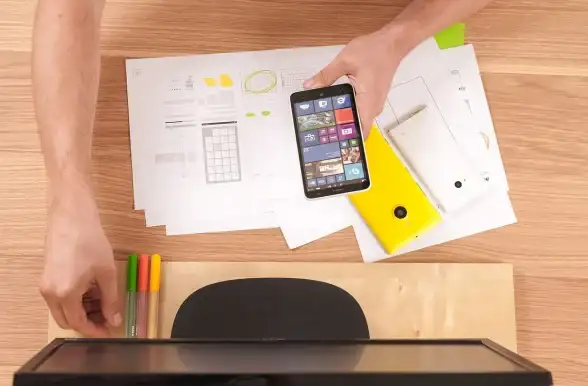
- 解决方案:可以尝试在宝塔面板的"PHP管理"中调整upload_max_filesize和post_max_size参数值,或者将数据库文件分割成多个小文件分批导入。
导入后部分数据丢失
- 解决方案:检查原始.sql文件是否完整,确保导出时选择了所有需要的表,也可以尝试用命令行方式导入:
mysql -u用户名 -p 数据库名 < 备份文件.sql
字符集不匹配导致乱码
- 解决方案:在导入前确认数据库的字符集设置,通常推荐使用utf8mb4字符集,可以在.sql文件开头添加
SET NAMES utf8mb4;语句。
专业建议:数据库导入的最佳实践
- 导入前先备份:即使是要导入新数据,也建议先备份目标数据库,以防万一
- 选择低峰期操作:大型数据库导入可能会暂时影响服务器性能
- 验证导入结果:导入完成后,抽样检查几条数据确保完整性
- 考虑使用命令行处理超大数据库:超过1GB的数据库,用命令行可能更稳定
进阶技巧:批量导入与自动化
如果你经常需要导入数据库,可以考虑这些高效方法:
- 使用计划任务:宝塔面板的计划任务功能可以定时自动导入数据库
- 编写Shell脚本:结合crontab实现完全自动化的导入流程
- 远程数据库直接同步:在宝塔的"数据库"工具中可以使用"从服务器获取"功能直接同步远程数据库
写在最后
通过宝塔面板导入数据库,就像用智能手机代替老式按键手机一样简单高效,记得我第一次用这个方法时,原本需要折腾半天的活,15分钟就搞定了,那种感觉真是爽快!
现在你已经掌握了这个实用技能,下次遇到数据库迁移或恢复时,就不用再手忙脚乱地查命令行了,命令行方式也有它的优势,但对于大多数日常操作,宝塔面板提供的图形化界面确实能大大提高工作效率。
如果你在实践过程中遇到任何特殊问题,欢迎随时交流讨论,数据库管理是个细致活,有时候一个小技巧就能省下大把时间。
本文由 贝夏萱 于2025-08-01发表在【云服务器提供商】,文中图片由(贝夏萱)上传,本平台仅提供信息存储服务;作者观点、意见不代表本站立场,如有侵权,请联系我们删除;若有图片侵权,请您准备原始证明材料和公证书后联系我方删除!
本文链接:https://vps.7tqx.com/wenda/509236.html


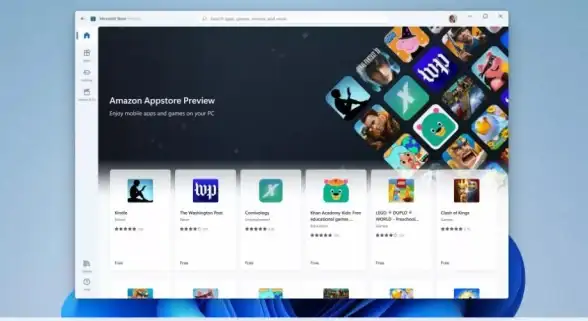






发表评论